Представить сегодня домашний компьютер без видео — просто нереально! А форматы видео роликов, встречающихся в сети — десятки (по крайней мере самых популярных)!
Поэтому операция конвертирования видео и аудио из одного формата в другой — была актуальна 10 лет назад, актуальна сегодня, и будет актуальна еще лет 5-6 точно.
В этой статье я хочу поделиться лучшими программами-конвертерами (на мой взгляд) для выполнения подобной задачи. Список составлен исключительно мной, без учета всяких рейтингов и отзывов с других сайтов.
Кстати , чтобы полноценно работать с многообразием видео-файлов, необходимо установить на ПК один из наборов кодеков: https://pcpro100.info/luchshie-kodeki-dlya-video-i-audio-na-windows-7-8/
1. Format Factory (фабрика форматов видео)
Официальный сайт: pcfreetime.com
Рис. 1. Format-Factory: выбор формата, в который нужно конвертировать…
На мой взгляд — это одна из лучших программ для работы. Судите сами:
- Бесплатная с поддержкой русского языка;
- поддерживает все самые популярные форматы видео (AVI, MP4, WMV и пр.);
- есть функции обрезки видео;
- достаточно быстрая работа;
- удобная панель инструментов (да и дизайн в целом).
Для того, чтобы конвертировать какое-нибудь видео: сначала выберите формат, в который хотите «перегнать» файл (см. рис. 1), а затем задайте настройки (см. рис. 2):
— нужно выбрать качество (есть предустановленные варианты, я пользуюсь всегда ими: высокое, среднее и низкое качество);
— затем указать, что подрезать и что вырезать (лично использую редко, думаю в большинстве случае будет не нужно);
— и последнее: выбрать куда сохранить новый файл. Далее просто нажать кнопку OK .
Рис. 2. настройка конвертирования MP4
Затем программа приступит к конвертированию. Время работы может сильно различаться, зависит от: исходного видео, мощности вашего ПК, от формата, в который конвертируете.
В среднем, чтобы узнать время конвертирования, просто разделите продолжительность вашего видео на 2-3, т.е. если ваше видео идет 1 час — то время на конверт составит примерно 20-30 минут.
Рис. 3. Файл был конвертирован в формат MP4 — отчет.
2. Bigasoft Total Video Converter (самый интуитивной понятный конвертер)
Официальный сайт: www.bigasoft.com/total-video-converter.html
Рис. 4. Bigasoft Total Video Converter 5: главное окно — открытие файла для конверта (кликабельно)
Эту программу я поставил на второе место не случайно.
Во-первых, самое главное ее достоинство — работать с ней просто и быстро (даже начинающий пользователь ПК сможет быстро разобраться и переконвертировать все свои видео файлы).
Во-вторых, программа поддерживает просто огромное разнообразие форматов (их десятки, см. рис. 5): ASF, AVI, MP4, DVD и т.д. Причем, в программе достаточное количество шаблонов: можно быстро выбрать нужный для перегона видео для Андроида (например) или для Web видео.
Рис. 5. форматы поддерживаемого виде
И, в-третьих, в программе Bigasoft Total Video Converter удобнейший редактор (рис. 6). Можно легко и быстро подрезать края, наложить эффекты, водяной знак, субтитры и пр. На рис. 6 я легко и быстро подрезал неровный край на видео простым движением мышки (см. зеленые стрелки)! Программа показывает исходное видео (Оригинал) и то, что у вас получиться после наложения фильтров (Предпросмотр).
Рис. 6. Подрезка краев, наложение фильтров
Итог : программа подойдет абсолютно всем — от начинающих пользователей, до опытных. Есть все необходимые настройки для быстрого редактирования и конвертирования видео. Единственный недостаток — программа платная. В общем и целом рекомендую!
3. Movavi Конвертер Видео (лучший для «подгона» видео под нужный размер)
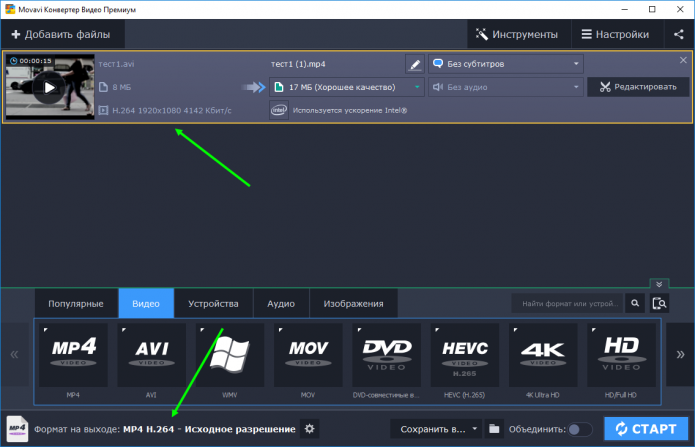
Рис. 7. Movavi Конвертер Видео
Очень интересный видеоконвертер. Для начала следует сказать, что программа полностью поддерживает русский язык. Также нельзя не отметить интуитивно понятный интерфейс: даже пользователь, который мало работает с видео, легко разберется «где тут что и куда нажимать».
Кстати, фишка, которая зацепила: после добавления видео и выбора формата (в который конвертировать, см. рис. 7) — можно указать какой размер файла на выходе вам нужен (см. рис. 8).
Например, у вас на флешке осталось мало места, и файл слишком большой — не проблема, откройте его в Movavi и выберите размер, который вам нужен — конвертер сам автоматически подберет нужное качество и сожмет файл. Красота!
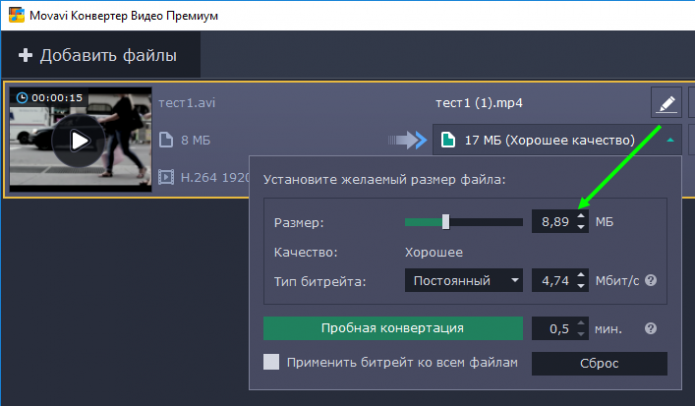
Рис. 8. Настройка окончательного размера файла
К тому же нельзя не отметить удобную панель редактирования видео (можно подрезать края, добавить водяной знак, поменять яркость картинки и т. д.). На рис. 9 можно увидеть пример добавления цветофильтра Вуд + был наложен водяной знак.
Также здесь можно повернуть и обрезать видео, добавить или удалить субтитры и убрать тряску из клипа. Сравнить с оригиналом можно в удобном режиме предпросмотра, переключаясь между кнопками До и После. Еще порадовала возможность применять изменения сразу к нескольким файлам – это касается стабилизации, цветокоррекции, фильтров, кадрирования и поворота.
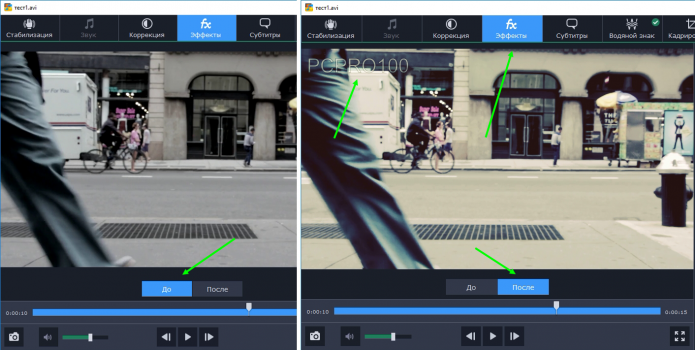
Рис. 9. Разница цветовой гаммы картинки: ДО и ПОСЛЕ обработки в редакторе
Кстати, не могу не отметить, что разработчики программы заявляют, что скорость работы их продукта значительно выше конкурентов (см. рис. 10). От себя скажу, что работает программа быстро, но в искренности рис. 10 на 100% я сомневаюсь. По крайней мере, на моем домашнем ПК скорость сжатия хоть и выше, но не настолько, как на графике.

Рис. 10. Скорость работы (в сравнении)
4. Xilisoft Video Converter (популярная универсальная программа/комбайн)
Официальный сайт: www.xilisoft.com/video-converter.html
Рис. 11. Xilisoft Video Converter
Очень популярный конвертер видео файлов. Я бы сравнил его с комбайном: поддерживает абсолютное большинство видео, которое только можно встретить в сети. Программа, кстати, поддерживает русский язык (после запуска нужно открыть настройки и выбрать его из списка доступных языков).
Так же нельзя не отметить большое разнообразие опций и настроек для редактирования и конверта видео. Например, от предлагаемых форматов, в которые можно перекодировать видео, разбегаются глаза (см. рис. 12): MKV, MOV, MPEG, AVI, WMV, RM, SWF и т.д.
Рис. 12. Форматы в которые можно перекодировать видео
Кроме этого, в Xilisoft Video Converter есть интересные возможности для редактирования видео картинки (кнопка Effects на панели инструментов). На рис. 13 представлены эффекты, которыми можно улучшить оригинальную картинку: например, подрезать края, наложить водяной знак, повысить яркость и насыщенность изображения, применить различные эффекты (сделать видео черно-белым или наложить «мозаику»).
Удобно и то, что программа сразу же показывает как измениться картинка.
Рис. 13. Кадрирование, настройка яркости, водяной знак и прочие прелести
Итог : универсальная программа для решения огромного количества вопросов с видео. Можно отметить неплохую скорость сжатия, большое разнообразие настроек, поддержку русского языка, возможность быстрого редактирования картинки.
5. Freemake Video Converter (бесплатный и удобный конвертер / лучший для DVD)
Официальный сайт: www.freemake.com/ru/free_video_converter
Рис. 14. добавление видео в Freemake Video Converter
Эта одна из лучших бесплатных программ для конвертирования видео. Достоинства ее очевидны:
- поддержка русского языка;
- более 200 поддерживаемых форматов!;
- поддерживает загрузку видео с 50 популярнейших сайтов (Вконтакте, Youtube, Facebook и т.д.);
- возможность конвертирования в AVI, MP4, MKV, FLV, 3GP, HTML5;
- повышенная скорость конвертирования (уникальные спец. алгоритмы);
- авто-запись на DVD (поддержка Blu-Ray (кстати, программа сама автоматически рассчитает, как сжать файл, чтобы он поместился на DVD));
- удобный визуальный видео редактор.
Чтобы конвертировать видео, нужно выполнить три шага:
- добавить видео (см. рис. 14, выше);
- далее выбрать формат, в который хотите произвести конверт (например в DVD, см. рис. 15). Кстати, удобно пользоваться функцией авто-подстройки размера видео под требуемый вам DVD диск (битрейт и прочие настройки будут заданы автоматически так, чтобы видео поместилось на DVD диск — см. рис. 16);
- выбрать оптимальные параметры и нажать кнопку запуска.
Рис. 15. Freemake Video Converter — конверт в DVD формат
Рис. 16. Параметры конвертации в DVD
PS
Программы по тем или иным причинам не устроившие меня, но на которые так же стоит обратить внимание: XMedia Recode, WinX HD Video Converter, Aiseesoft Total Video Converter, Any Video Converter, ImTOO Video Converter.
Я думаю, что представленных в статье конвертеров более, чем достаточно даже для повседневной работы с видео. Как всегда, буду признателен за действительно интересные дополнения к статье. Удачи!
10 БЕСПЛАТНЫХ видеоконвертера для пользователей Windows (включая Windows 10)
Автор: Christine Smith • 2021-04-28 16:13:37 • Проверенные решения
10 БЕСПЛАТНЫХ видеоконвертера для пользователей Windows (включая Windows 10)
Если вы в поиске БЕСПЛАТНЫХ видеоконвертеров на Windows (включая Window 10), посмотрите ниже список 10 бесплатных видеоконвертеров. Они помогут вам конвертировать в или со следующих форматов: AVI, MKV, MP4, MOV, FLV, 3GP, и т.д.
Часть 1. 10 БЕСПЛАТНЫХ видеоконвертеров на Windows (включая Windows 10)
- Wondershare Free Video Converter
- Handbrake
- Format Factory
- Freemake Video Converter
- MPEG Streamclip
- AVS Media Converter
- Ffmpeg
- MediaCoder
- Koyote Free Video Converter
- Online UniConverter (Media.io) Free Online Video Converter
1. Wondershare Free Video Converter
Считается самым быстрым видеоконвертером для Windows (включая Windows 10). Скорость конвертации выше скорости конкурентов в 30 раз. Его можно использовать для конвертации AVI, MP4, MKV, MOV, FLV, 3GP и других форматов. Его даже можно использовать для скачивания видео с YouTube. Премиум-версия этого приложения имеет множество функций без ограничений.
Шаг 1 Запустите сначала Wondershare Free Video Converter, нажмите Добавить файлы на главной странице или просто перетащите файлы в программу, чтобы начать.
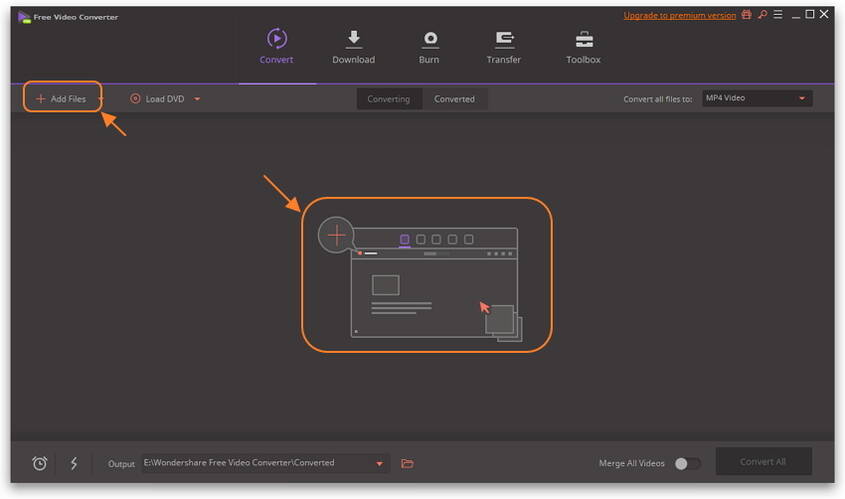
Шаг 2 Нажмите на значок формата в верхнем правом углу, чтобы появился полный список выходных форматов, как показано на скриншоте, затем выберите выходной формат.
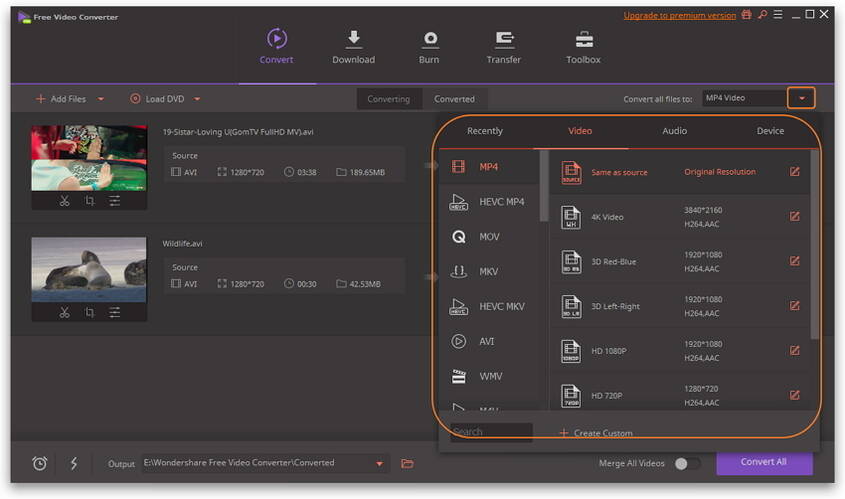
Шаг 3 Нажмите на Конвертировать все , чтобы начать сразу процесс конвертации.
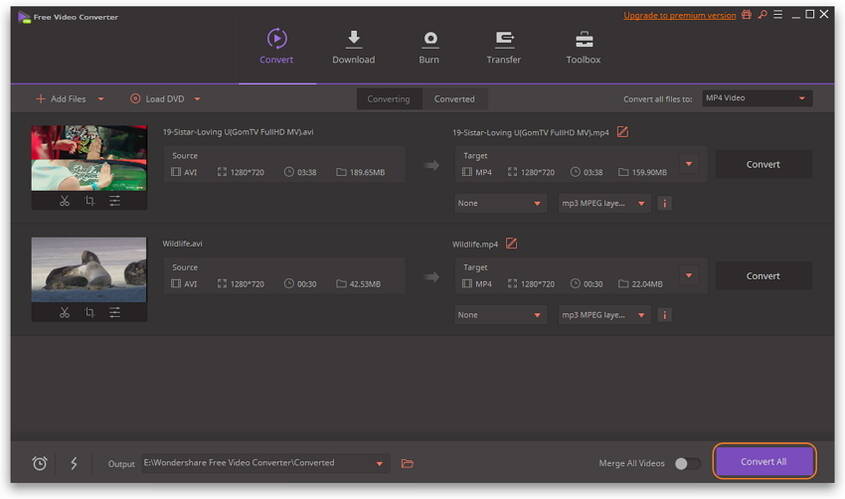
2. Handbrake
Handbrake доступен на различных платформах: Windows, Mac и Linux. Он поддерживает различные форматы и декодеры, включая MP4(m4v), MKV, H.264(x264), MPEG-4 и MPEG-2 (libav). Вы можете конвертировать видео напрямую на iPhone, iPad, iPod, и другие Android устройства с оптимизированными настройками.

3. Format Factory
Format Factory это другой бесплатный видеоконвертер для Windows 8. Он поддерживает MPG, MP4, MP3, AVI, 3GP, OGG, BMP, TIF, TGA, ICO, WMA, SWF, FLV, JPG, WMV и множество других форматов. Он также прекрасно работает с iPod и iPhone форматами и в нем есть функция копирования DVD. Кроме того, программа доступна на 65 языках.
Также в этой программе можно восстановить поврежденный аудио или видеофайл и уменьшить размер файла. Она также поддерживает мультимедиа iPod и файловые форматы iPhone.
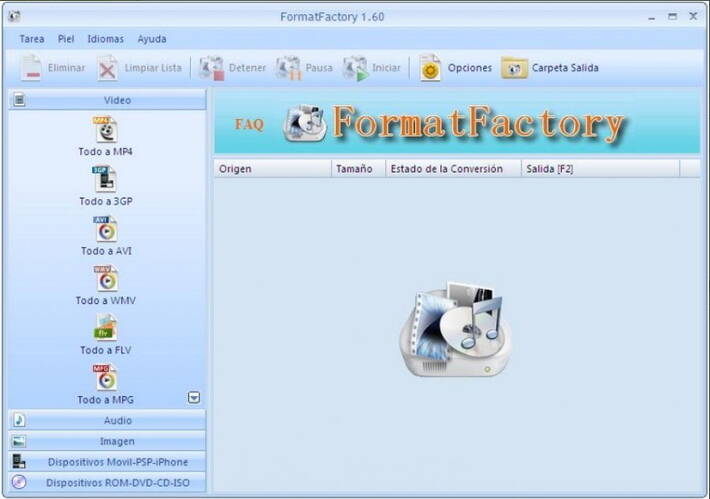
4. Freemake Video Converter
У Freemake простой и удобный интерфейс. Самая важная характеристика этого видеоконвертера для Windows 8 это его многофункциональность. Он поддерживает 200+ видеоформатов, вы можете задавать настройки для iPod, iPhone, iPad, PSP, Android и т.д. Также вы можете использовать программу, чтобы редактировать видео, делиться фото и музыкой на YouTube, создавать слайдшоу и делать множество DVD копии.
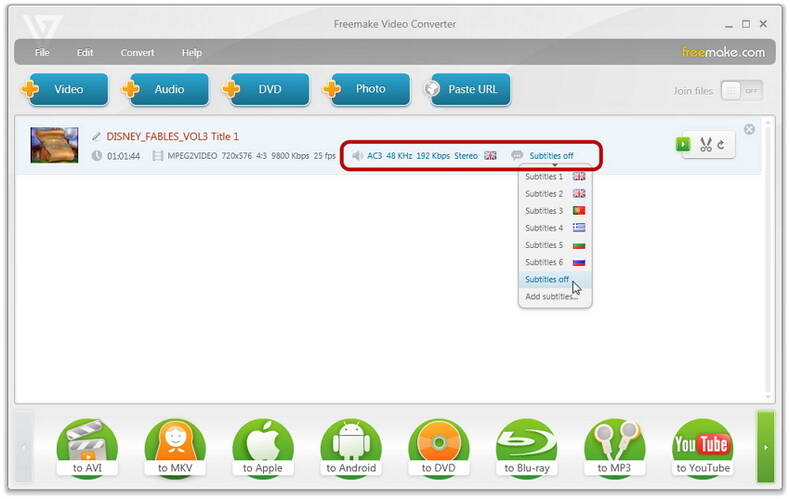
5. MPEG Streamclip
MPEG Streamclip также входит в топ 5 видеоконвертеров для Windows 8. Он позволяет воспроизводить и открывать множество видеоформатов, которые включают MPEG файлы. Видео можно также редактировать с помощью функций обрезки, вставки, копирования и деления. Их также можно конвертировать в демультиплексные или мультиплексные файлы и получить AVI, MPEG-4, DV или QuickTime файлы профессионального качества.
Другой плюс этой программы в том, что вы можете также импортировать их через использование инструментов для создания DVD и даже использовать их с другими устройствами и приложениями. Программма поддерживает входные форматы, такие как M2P, DAT, MP4, PS, MPEG, VOB, TS, M2T, REC, MPV, M1A, AC3, M1V, AVR, REC, MMV, AIFF, MP2, MPA, MOD, M1V, а также другие.

6. AVS Media Converter
Данный бесплатный видеоконвертер сейчас доступен только для Windows. Он поддерживает AVI, WMV, 3GP, VOB, H.264, M2TS, AVCHD, Blu-Ray, TOD, RM, FLV, MKV, DVR-MS, XVID, MPEG, MOD, MTS, QT и DVD. Вы можете задать настройки для выходных файлов и конвертировать их для Blackberry, Sony, Apple, Android, или игровых приставок и т.д.
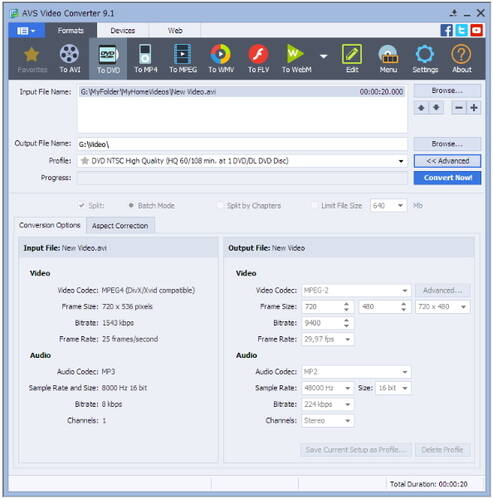
7. Ffmpeg
Данный видеоконвертер для Windows 8, как и все вышеперечисленные конвертеры, поддерживает множество видеоформатов AVI, MP4, iPod, PSP, 3GP (мобильные телефоны), iPhone, WMV, ASF, MOV, QuickTime, MPEG, MPG2 и т.д. Программа позволяет конвертировать видео для просмотра ТВ, для вебсайта, мобильного телефона, iPod, iPhone, PSP, MP4 плеера и т.д. с оптимизированными настройками. Также вы можете извлечь понравившуюся вам музыку из фильмов.
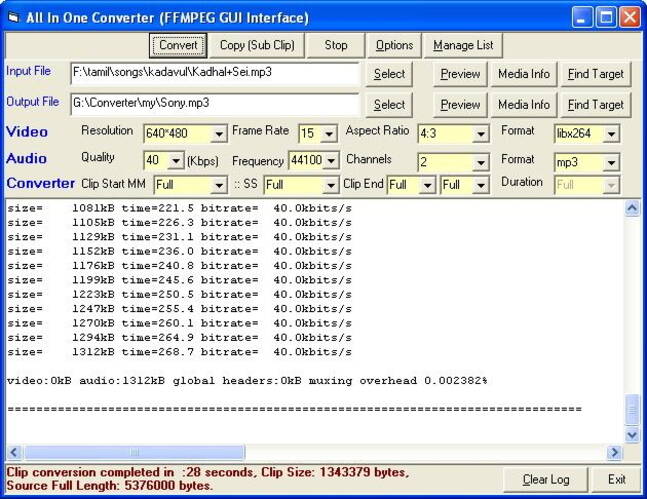
8. MediaCoder
MediaCoder очень простой в использовании бесплатный видеоконвертер. Он поддерживает конвертирование видео в различные форматы, такие как MP4, AVI, Quicktime/MOV, MKV, FLV, MTS/M2TS/avchd и другие. Также вы можете использовать его для копирования BD/DVD/VCD/CD и для захвата видео. Данное программное обеспечение также поможет вам улучшить качество видео и аудио с помощью настраивания различных фильтров.
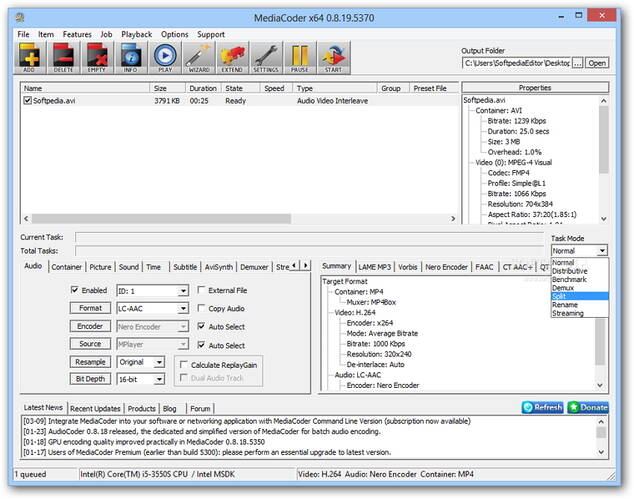
9. Koyote Free Video Converter
Koyote может стать прекрасным выбором БЕСПЛАТНОГО видеоконвертера для Windows 8. У него простой интерфейс. Вы можете просто импортировать файл, выбрать выходной формат и затем начать процесс конвертации. Вы можете конвертировать MPEG-4, AVI, MP4, 3GP, DVD, FLV и WMV форматы и другие форматы, совместимые с сайтами, iOS или Android устройствами.
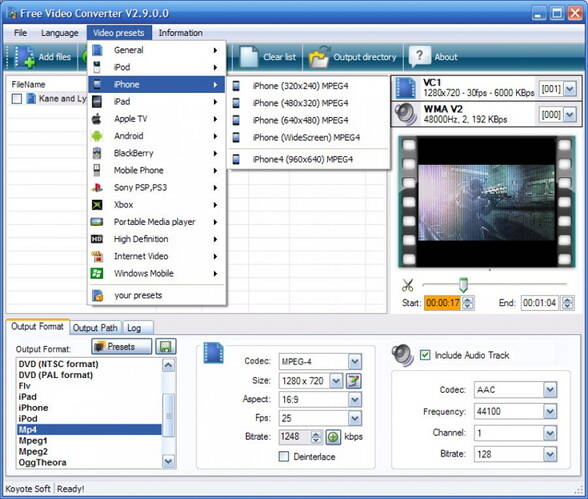
10. Online UniConverter (Media.io) — Free Online Video Converter
Если вы не хотите устанавливать настольное программное обеспечение для конвертации видео, то вы можете использовать Online UniConverter (Media.io), совершенно бесплатный онлайн медиа-конвертер, позволяющий вам конвертировать видео/аудио в любые популярные форматы. Более того, он полностью совместим с широко распространенными браузерами, что также очень удобно.
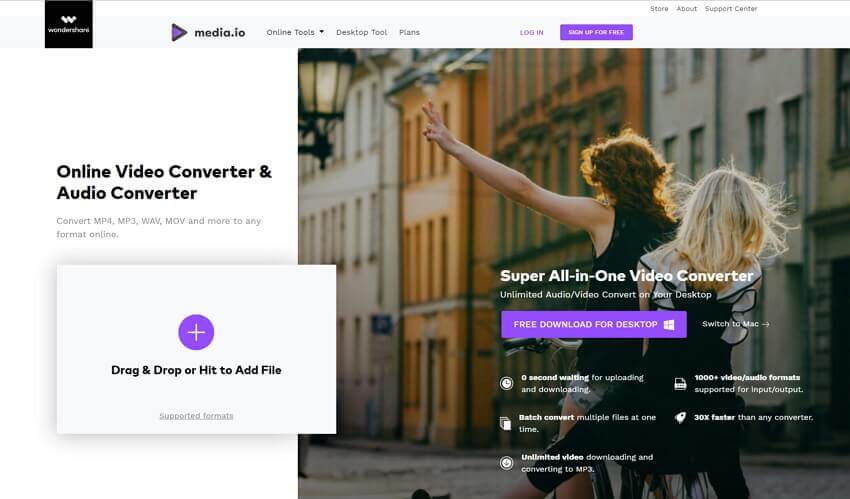
Часть 2. продвинутый & профессиональный видеоконвертер (Windows & Mac)
Рекомендуемый: Wondershare UniConverter
Если вы в поиске лучшего конвертера с хорошим качеством выходного файла, быстрой скоростью конвертации и большим количеством поддерживаемых форматов, Wondershare UniConverter (Wondershare Video Converter Ultimate) будет самым подходящим для вас вариантом. Также у него есть другие функции, которые не оставят вас равнодушными!
Wondershare UniConverter (Wondershare Video Converter Ultimate) Универсальный видео-конвертер/компрессор/записывающее устройство DVD

- Конвертировать видео в популярные форматы, такие как MP4, AVI, WMV, MKV, MOV и другие 1000 форматы.
- Записывать и подгонять видео для DVD или Blu-ray дисков с бесплатным меню шаблонов для DVD.
- Сжимать видео без потери качества.
- Оптимизация настроек почти для всех устройств, таких как iPhone, iPad, HuaWei и других.
- Благодаря уникальной технологии APEXTRANS скорость конвертации в 30 раз выше,чем у обычных конвертеров.
- Мощные инструменты редактирования помогут настроить ваши видео: обрезать по времени или по кадру, добавить водяной знак, субтитры и т.д.
- Скачать или записать видео с YouTube и других 10,000+ видеосайтов.
- Передать видео с компьютера напрямую на iPhone, iPad и другие устройства или наоборот.
- Универсальный набор утилитов: добавление метаданных к видео, разработчик GIF, трансляция видео на TV, VR конвертер и запись экрана.
- Поддерживаемые ОС: Windows 10/8/7/XP/Vista, mac OS 10.15 (Catalina), 10.14, 10.13, 10.12, 10.11, 10.10, 10.9, 10.8, 10.7, 10.6
Безопасность проверена. 5,481,347 людей скачали это приложение.
Посмотрите видеоурок, чтобы легко конвертировать видео с Wondershare MP4 Converter для Windows
Скринкастинг Wondershare UniConverter (Wondershare Video Converter Ultimate):
1. Конвертировать сразу несколько видео или объединить видео, используя простой пользовательский интерфейс.
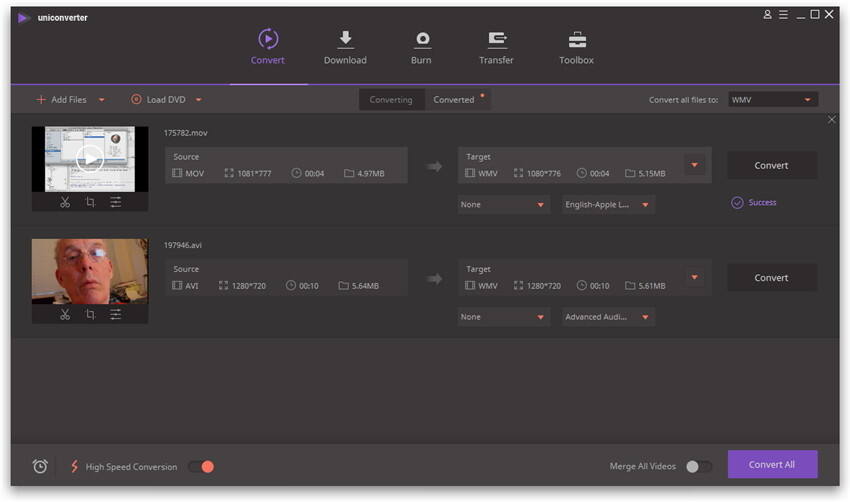
2. Записать DVD: Записать видео на DVD или Blu-ray диски с возможностью использовать большое количество бесплатных шаблонов
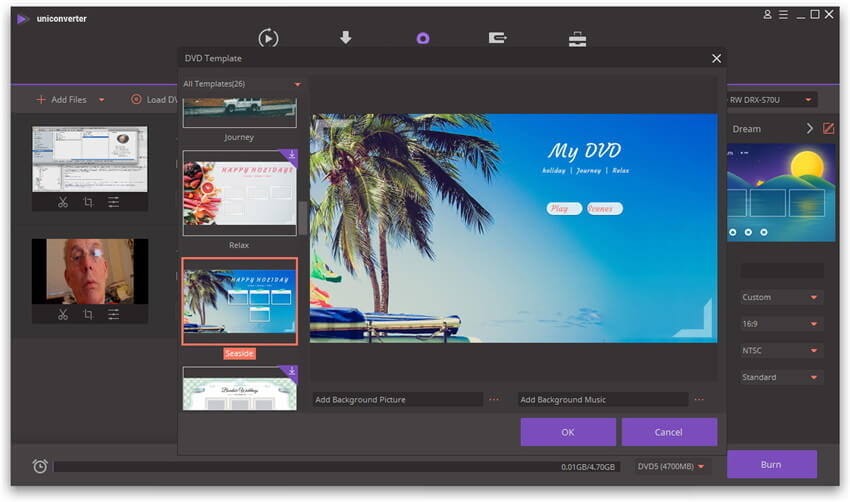
3. Обрезать видео, добавить субтитры, применить эффекты и больше функций для редактирования видео.
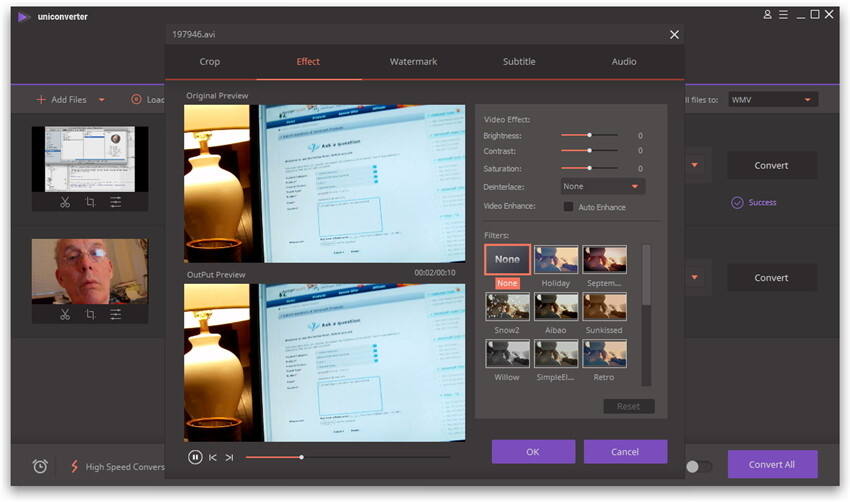
4. Скачать видео с YouTube, Netfix и других 10,000 видеосайтов
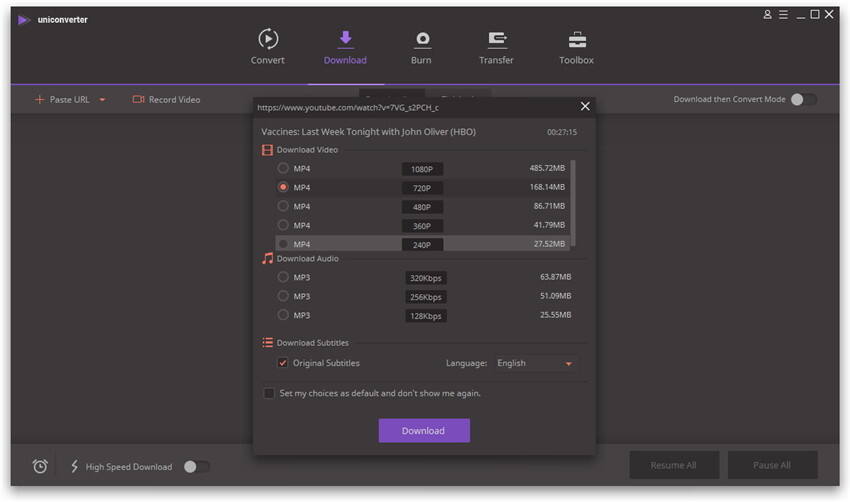
5. Различные выходные форматы с разными типами: Недавние, видео, аудио и устройство.
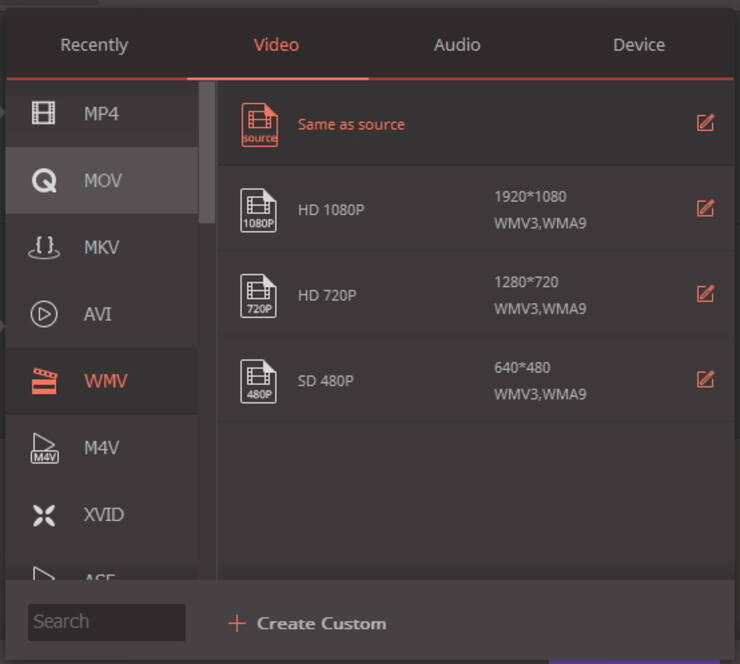
6. Настройки выходного видео: Поддержка настройки выходных форматов с персонализированным разрешением, битрейтом, декодером и т. д.
Обзор лучших бесплатных программ
для конвертирования видео




 4.9 Оценок: 15 (Ваша: )
4.9 Оценок: 15 (Ваша: )
Проигрыватель выдает ошибку из-за неподходящего расширения ролика? Раз и навсегда решите проблему, установив видеоконвертер. Однако выбрать один из всего многообразия похожего софта – непростая задача. Чтобы помочь вам определиться, мы собрали в нашей статье лучшие программы для конвертирования видео.
Скачайте лучший конвертер видео прямо сейчас

Мы протестировали популярный софт, сравнив качество конвертирования, удобство использования, количество дополнительных опций и стоимость подписки. Рассмотрим подробнее особенности каждого конвертера нашего топ-10.
1. ВидеоМАСТЕР
ВидеоМАСТЕР – русскоязычный конвертер видео, который дополнительно оснащён инструментами для обработки записей. Благодаря понятному продуманному меню, даже новички сразу разберутся в работе всех функций и назначении кнопок. Софт позволяет:
- Добавляться в работу файлы любых расширений;
- Конвертировать фильмы в выбранный формат: AVI, MP4, WMV, MPEG, MKV, FLV и др.;
- Создавать ролики, подходящие для просмотра на мобильных телефонах iPhone и Android, планшетах, игровых приставках Xbox, PS4 и музыкальных плеерах;
- Готовить видеофайлы к загрузке на YouTube, Vimeo, Facebook и другие сайты,
- Быстро создавать гифки из клипов.
Посмотрите видеоурок, чтобы узнать про все возможности программы:
Помимо функций конвертера, ВидеоМАСТЕР оснащён инструментами редактирования: обрезки, склеивания, поворота, кадрирования видеоматериала. Также вы сможете улучшить качество роликов, накладывать текст, графику и добавлять эффекты. В программе можно заменить звук, наложить музыку, отрегулировать громкость аудио. Еще пользователям доступна запись с вебкамеры, загрузка фильмов прямо из сети, например, с Ютюб или ВК.

2. Any Video Converter
Бесплатная программа для конвертирования видео в MP4, в AVI, MKV и т.п. Работает со всеми популярными расширениями. Способна достаточно быстро выполнить преобразование из одного формата в другой. Кроме своего основного назначения, приложение может скачивать клипы с YouTube, делать стопкадры из видео.
Пользователям доступно 3 версии на выбор, скачать их можно тут. В бесплатной предлагается конвертация в популярные расширения и основные опции редактирования (обрезка, поворот, соединение). В версии Ultimate появляются шаблоны для записи DVD, копирование дисков, а в PRO есть опция захвата изображения с экрана.

Интерфейс Any Video Converter
3. Wondershare Video Converter Ultimate
Wondershare Video Converter Ultimate – функциональный и быстрый конвертер, дополнительно снабжённый опциями редактирования и монтажа роликов. Здесь можно склеить и обрезать видео, наложить эффекты, текст, поработать с аудио. ПО позволяет записывать ролики, скачивать фильмы из интернета, извлекать звук из клипов, нарезать DVD-диски. Здесь есть встроенный медиасервер для трансляции записи онлайн.

Интерфейс конвертера Wondershare Video Converter Ultimate
Wondershare позволяет конвертировать клипы в любой из 150+ форматов, имеет готовые пресеты для мобильных девайсов, включая iPad. Вы можете преобразовать в новое расширение сразу целую группу файлов.
У ПО много преимуществ, но есть и недостатки: английское меню и высокая стоимость – бессрочная подписка на 1 ПК обойдётся в 2 690 рублей. Купить и скачать можно здесь.
4. Movavi Video Converter
Movavi Video Converter можно приобрести как отдельно, так и в наборе Movavi Suite. Программа для конвертирования видео позволяет преобразовать файлы в различные расширения, подготовить их к отправке на устройства, а также выполнить редактирование.

Интерфейс Movavi Video Converter
В Movavi русское меню, есть инструменты обрезки и кадрирования, можно перевернуть видео, склеить несколько фрагментов в один, добавить спецэффекты и наложить текст. Готовые клипы можно публиковать в соцсетях и на Ютюб прямо из меню.
Недостаток ПО – слишком короткий срок триальной версии. Кроме того, софт может вылетать при работе с поврежденными файлами.
5. Format Factory
Format Factory – бесплатное универсальное ПО, которое может преобразовать в популярные форматы фото и видеоматериал. Есть минимальные опции редактирования и монтажа, вроде изменения масштаба, поворота, наложения эффектов. В Format Factory можно записывать DVD диски и работать с аудио.

Интерфейс Format Factory
Особенностью софта является возможность восстановления повреждённых видеофайлов и достаточно неплохие показатели скорости конвертирования.
В целом, Format Factory является хорошим вариантом для новичков, но если требуются расширенные опции монтажа и редактирования, лучше поискать альтернативу.
Cкачайте программу №1 для конвертации
6. Xilisoft Video Converter
Xilisoft – приложение для конвертации записей в любой формат, а также подготовки к просмотру на телефонах, планшетах, игровых приставках и плеерах.

Кроме основной возможности перекодировать видео, софт умеет обрезать и соединять ролики, накладывать несложные эффекты, добавлять вотермарки, работать с субтитрами, корректировать цветовой баланс изображения.
Из-за отсутствия локализации не подойдёт пользователям, не владеющим иностранным языком. Также ПО иногда зависает во время обработки HD и 4K фильмов. Отсутствуют пресеты для устройств таких популярных марок, как Huawei, Xiaomi, Meizu.
7. Bigasoft Total Video Converter
Простое приложение для конвертирования с понятным меню, в котором быстро разберётся даже новичок. Работает с десятками популярных расширений: ASF, AVI, MP4 и др., имеет встроенные шаблоны для отправки видеофайлов на устройства или загрузки на сайты.

Интерфейс Bigasoft Total Video Converter
Дополнительно Bigasoft может выступить и как редактор. Здесь доступно кадрирование, наложение эффектов и водяных знаков, работа с субтитрами. Чтобы оценить изменения, можно воспользоваться предпросмотром.
Из недостатков стоит отметить высокую стоимость – 37$. Приобрести можно здесь.
8. Wise Video Converter Pro
Wise Video Converter Pro – софт для продвинутых пользователей, предлагающий гибкие настройки конвертирования. Помимо обычного перевода из одного формата в другой, пользователи могут отрегулировать параметры клипа вручную: кодек, частоту и размер кадров, битность, громкость и дискретизацию звука.

Интерфейс Wise Video Converter Pro
Тонкая настройка потребует времени, но затраты компенсируются хорошим качеством итогового ролика. Файлы можно конвертировать как отдельно, так и сразу группой.
ПО хорошо подойдёт, когда требуется преобразование запись в новое расширение с возможностью точно указать желаемые настройки. Но специализация Wise Video Converter Pro достаточно узкая, вы не найдёте даже минимальных инструментов редактирования роликов. Здесь можно только наложить водяной знак. К тому же интерфейс на английском, официальной локализации не предусмотрено.
9. Free Studio
Free Studio – ПО под Windows, которое позволяет конвертировать ролики в различные форматы, выполнять простое редактировать, а также скачивать видеоматериал из интернета. Софт также способен подготовить фильмы к просмотру на мобильных устройствах Sony PS, Android, девайсах Apple.
С помощью Free Studio можно быстро извлечь звук, выполнить запись информации на диск, отправить файлы в облачное хранилище или на сайты, например на YouTube. Также есть возможность захватить изображение с экрана, однако качество записи очень низкое.

Интерфейс Free Studio
Недостатки ПО: в русской версии встречаются ошибки перевода, нет оптимизации под Windows XP, навязчиво предлагаются к установке партнёрские продукты. Несмотря на то, что вы можете скачать программу для конвертации видео и пользоваться ей абсолютно бесплатно, постоянно появляются просьбы внести пожертвование разработчикам.
10. Total Video Converter
Total Video Converter появился одним из первых среди софта подобного рода. Он выполняет преобразование достаточно быстро и способен работать с десятками различных форматов: SWF, ASF, FLV и другими. Кроме того конвертер хорошо умеет кодировать клипы для просмотра на устройствах, включая iPhone и iPad. Есть минимальные опции редактирования вроде обрезки и склеивания.
Из особых возможностей софта стоит отметить извлечение аудиодорожки из клипов и сохранение её в виде звукового файла (например, в универсальном MP3), а также функцию разбиения видеоряда на серию скриншотов.
Недостатки ПО: не очень удобный интерфейс со старым дизайном, англоязычное меню без русификации, а также отсутствие обновлений пресетов под современные устройства.

Интерфейс Total Video Converter
Вы познакомились с наиболее яркими представителями софта для конвертации в желаемый формат. Хотите скачать лучший видео конвертер? Обратите внимание на верхнюю часть списка. Оптимальным соотношением удобства, практичности и многофункциональности, на наш взгляд, обладает ВидеоМАСТЕР. Он достаточно прост для освоения даже неопытными пользователями, при этом наделен всеми необходимыми инструментами. Преобразуйте видеофайлы в нужный формат прямо сейчас и наслаждайтесь фильмами отличного качества!
Хотите конвертировать видео в любой формат?
Программы для конвертирования видео скачать бесплатно
 Kastor All Video Downloader
Kastor All Video Downloader
Профессиональная программа для обработки видео, конвертация форматов DV, SD, HD-SDI, HDV.
![]() VirtualDub
VirtualDub
Бесплатная программа для преобразования между различными видео форматами.
![]() VirtualDubMod
VirtualDubMod
Программа, которая преобразует MP4, M4V и MP4V файлы AVI или MPG.
![]() MKVToolnix
MKVToolnix
Многофункциональные медиа конвертер, который позволяет конвертировать любые видео.
![]() Format Factory
Format Factory
Программа, которая преобразует Flash Video (FLV, SWF) в AVI или MPG.
![]() Freemake Video Converter
Freemake Video Converter
Программы, которая позволяет декодировать содержимое DVD фильма.
![]() HAMSTER Free eBook Converter
HAMSTER Free eBook Converter
Надежный конвертер небольших видеороликов, работает на мобильных устройствах.
![]() IWisoft Free Video Converter
IWisoft Free Video Converter
Полезный инструмент для конвертирования мультимедиа в разные форматы.
![]() Xilisoft Video Converter
Xilisoft Video Converter
Полезный программный продукт для перевода одного видео формата в другой.
![]() XviD4PSP
XviD4PSP
Умеет проводит переконвертирование видеороликов в заданный формат.
![]() Free CUDA Video Converter
Free CUDA Video Converter
Быстро и качественно выполнит сохранение в одном из расширений.
![]() Free MP4 Video Converter
Free MP4 Video Converter
Уменьшит размер отснятого фрагмента за счет перевода в MP4.
![]() Free Zune Video Converter
Free Zune Video Converter
Быстро перекинет ваше видео в указанное расширение.
![]() OJOsoft Total Video Converter
OJOsoft Total Video Converter
Огромное количество расширений, в любое из которых можно сохранить видео.
![]() Free AVI Video Converter
Free AVI Video Converter
Пересохраняет в универсальное расширение AVI любой видеоматериал.
![]() AVS Video Converter
AVS Video Converter
Простой способ получить необходимый вид фильма, подходящий под ваш плеер.
Сборник софта для конвертирования видео
Программы для конвертирования видео позволяют менять расширение видеороликов. От вида видеофайла зависит удобство использования в рамках определенного устройства. Пример: необходимо адаптировать объекты со смартфона к воспроизведению на ПК.
Существуют специализированные и универсальные типы конвертеров. Первые работают только с определенным форматом Avi, MP4, 3GP, другие поддерживают многообразие расширений DivX, AVC, Xvid, FLV, Ogg. Приложения отличаются собой скоростью переконвертирования. Дополнительно можно задать качество, разрешение, битрейт.
Из представленного списка мы рекомендуем выбрать и скачать программы для конвертирования видео бесплатно без регистрации, смс, вирусов, рекламы на русском языке.
© Copyright 2018 МоиПрограммы — каталог программного обеспечения.
Конвертеры видео (изменение формата)
Программы конвертирования видео представляют собой востребованные инструменты для преобразования видеофайла из одного формата в другой. Следует напомнить, что современные мультимедийные файлы имеют огромное количество форматов, каждый из которых по своему индивидуален и имеет свои особенности. К примеру, формат MKV ассоциируется у пользователей с высоким качеством картинки, которая появляется при его воспроизведении. При этом, такие файлы могут иметь размер значительно большей, нежели AVI. Самый распространенный формат MP4 включает в себя совмещения видео высокого качества и сравнительно не высоких «весомых» показателей.
В третьем случае, такие форматы как 3GP не могут похвастаться качеством предлагаемого видеопотока, но при этом размер их файлов становиться мизерным.
В своей практике компьютерные пользователи могут столкнуться с необходимостью скачать программы конвертации видео и изменить формат видеофайла. Данная процедура может быть полезна в таких случаях, когда требуемый файл необходимо воспроизвести на определённом устройстве, которое не поддерживает исходный формат. Также, конвертирование видео часто связано с его передачей на мобильное устройство.
Принципы работы таких утилит очень просты и понятны. Открыв необходимый вам медиафайл, вам лишь требуется выбрать его финишный формат и приступить к процедуре конвертирования. Кроме этого, вы можете произвести и тонкие настройки, которые могут касаться кадрового размера видео файла, качества и громкости воспроизведения звуковой дорожки и прочее.
Один из лучших конвертеров на рынке, поддерживающий огромное количество форматов файлов (FLV, MKV, PMP AVC, MP4 PSP AVC, MP4 iPhone, MP4 PS3, MP4 Xbox 360, MP4, PSP ASP, MP4 iPod, AVI, MPEG-2 PAL, MPEG-2 NTSC, MPEG2-TS, MPEG2-PS). Удобное решение не только для преобразования мультимедийных файлов (аудио и видео) для просмотра на ПК, но и для просмотра на мобильных устройствах.
- 80
- 1
- 2
- 3
- 4
- 5
Простая программа для конвертирования видео из одного формата в другой. отличается простым интерфейсом и богатым функционалом, однако для полноценного использования ПО необходимо использовать полную версию.
- 60
- 1
- 2
- 3
- 4
- 5
Расширенная версия одноимённой программы для конвертирования видео, имеющая больший выбор настроек и позволяющая производить широкий перечень манипуляций над мультимедийными файлами.
- 80
- 1
- 2
- 3
- 4
- 5
Очень простая и бесплатная программа для компьютера для конвертирования видео из одного формата файла в другой. Из главных особенностей можно отметить поддержку разрешения 4K, возможность загружать полученное видео на видеохостинг YouTube, инструментарий для работы с дисками Blu-Ray, возможности по преобразованию роликов для мобильных устройств.
- 60
- 1
- 2
- 3
- 4
- 5
Очередной софт для перекодирования видео. Поддерживает большой перечень форматов файлов (в том числе аудио), лояльный интерфейс и широкие возможности для взаимодействия с мобильными устройствами.











